- Nem lehet lejátszani a Total War Warhammer 3-at, mert Nem található megfelelő licenc hiba?
- Ne aggódjon, jó helyen járt, hogy megtanulja, hogyan szüntesse meg ezeket a problémákat.
- Mindössze egy egyszerű hibaelhárítási folyamatot kell végrehajtania, amely 5 percig tart.
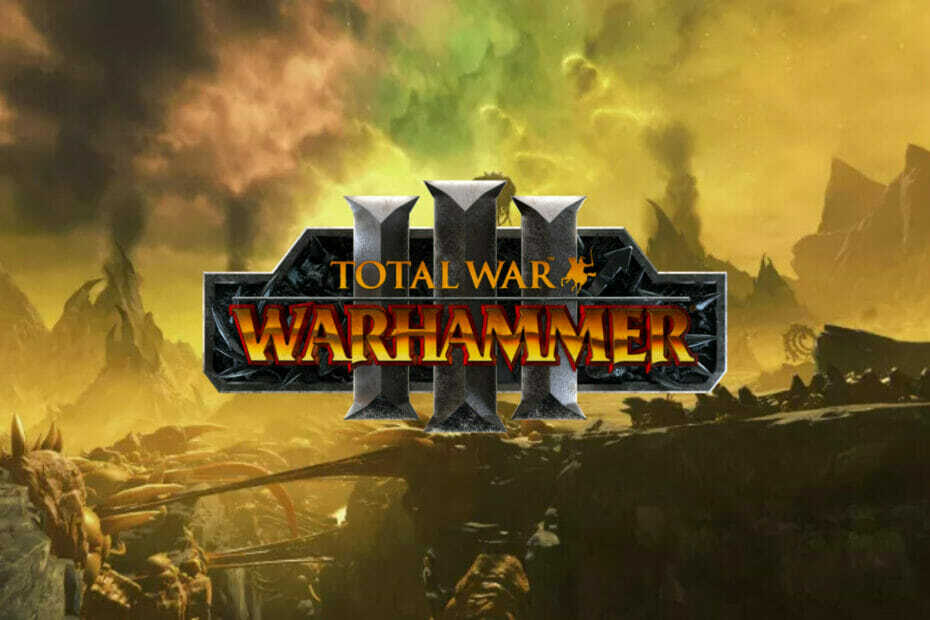
xTELEPÍTÉS A LETÖLTÉSI FÁJLRA KATTINTVA
Ez a szoftver kijavítja a gyakori számítógépes hibákat, megvédi Önt a fájlvesztéstől, a rosszindulatú programoktól és a hardverhibáktól, és optimalizálja számítógépét a maximális teljesítmény érdekében. Javítsa ki a számítógéppel kapcsolatos problémákat és távolítsa el a vírusokat 3 egyszerű lépésben:
- Töltse le a Restoro PC-javító eszközt amely a szabadalmaztatott technológiákkal együtt jár (szabadalom elérhető itt).
- Kattintson Indítsa el a szkennelést hogy megtalálja azokat a Windows-problémákat, amelyek számítógépes problémákat okozhatnak.
- Kattintson Mindet megjavít a számítógép biztonságát és teljesítményét érintő problémák megoldásához
- A Restorót letöltötte 0 olvasói ebben a hónapban.
Egy fantasztikus stratégiai játékot keresel, amely igazán megmozgatja a fantáziádat, valamint a csapataid vezetésének képességét?
Nos, ne keressen tovább, mint a Feral Interactive Total War Warhammer 3-ja, amely remekmű a hadviseléses játékok között.
Rengeteg funkciót fedezhet fel ebben a játékban, valamint többféle játékstílust és forgatókönyvet, amelyek biztosan hosszú ideig elmerülhetnek.
Néhány Warhammer 3 játékos azonban arról számolt be, hogy el sem tudta kezdeni a játékot a bosszantó miatt Nem található megfelelő alkalmazáslicenc hiba.
Az, hogy ebben a helyzetben van, nem jelenti azt, hogy el kell távolítania a játékot, és el kell felejtenie az egészet, mivel hamarosan megmutatjuk, hogy ez is teljesen javítható.
Csatlakozzon hozzánk, és fedezze fel azokat a hibaelhárítási lépéseket, amelyek beváltak más Warhammer 3 lejátszók esetében, akiknek ugyanazzal a problémával kellett megküzdeniük.
Hogyan tudom javítani a Nem alkalmazhatóalkalmazáslicencek találhatók hiba?
1. Frissítse a Windows rendszert a legújabb verzióra
- Kattintson a Start menü és nyitott Beállítások.
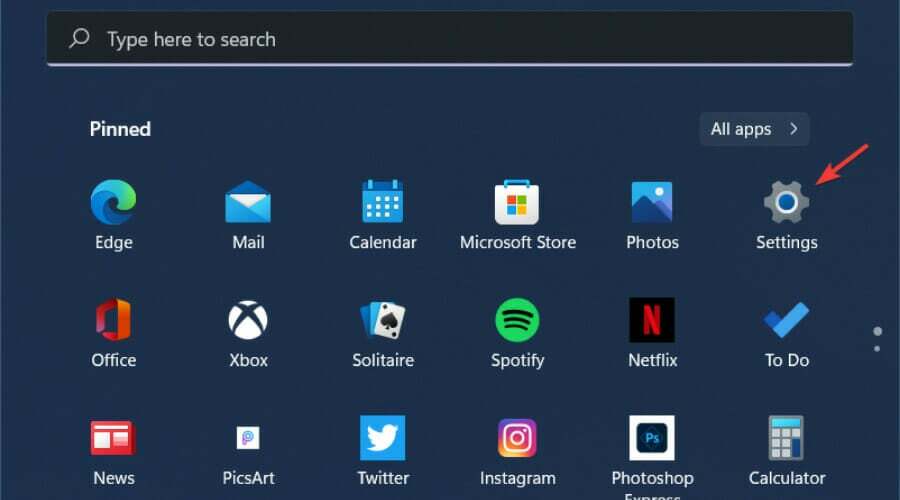
- Válassza ki Windows frissítések és nyomja meg a gombot Frissítések keresése gomb.
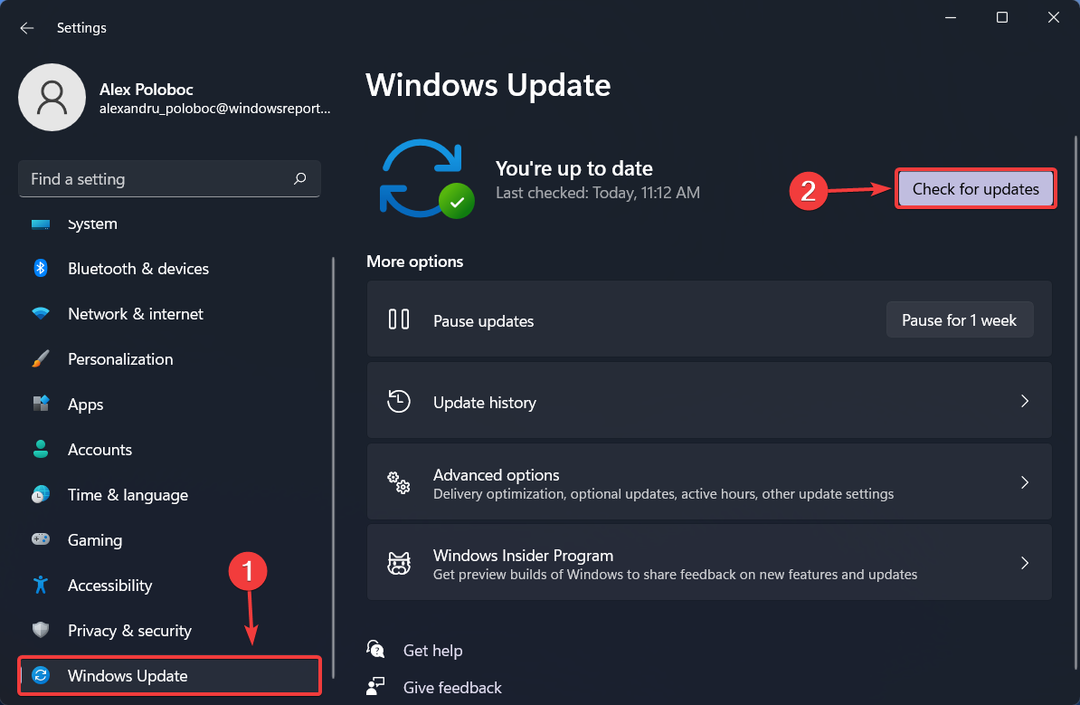
- Telepítse bármelyik függőben levő frissítéseket.

2. Kijelentkezés a Microsoft Store-ból és az Xbox alkalmazásból
- Nyissa meg a Microsoft Store.
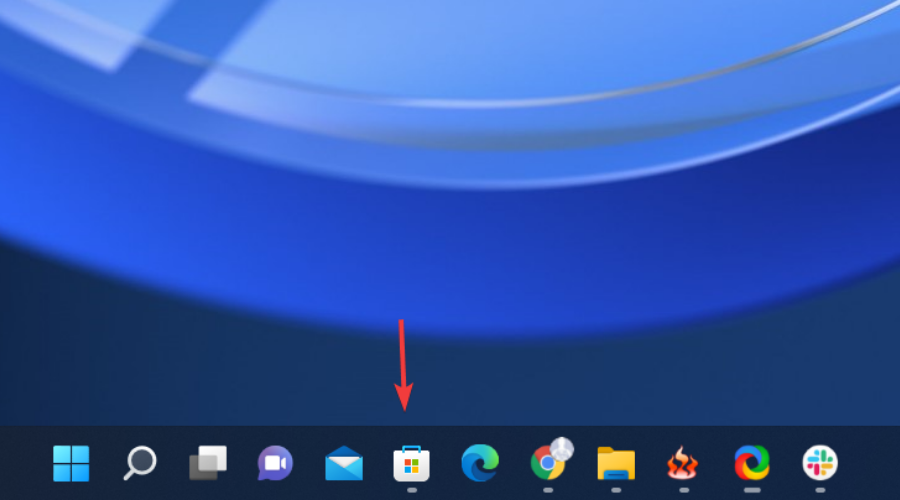
- Kattintson a profil ikonra, és válassza ki Kijelentkezés th legördülő menüből.
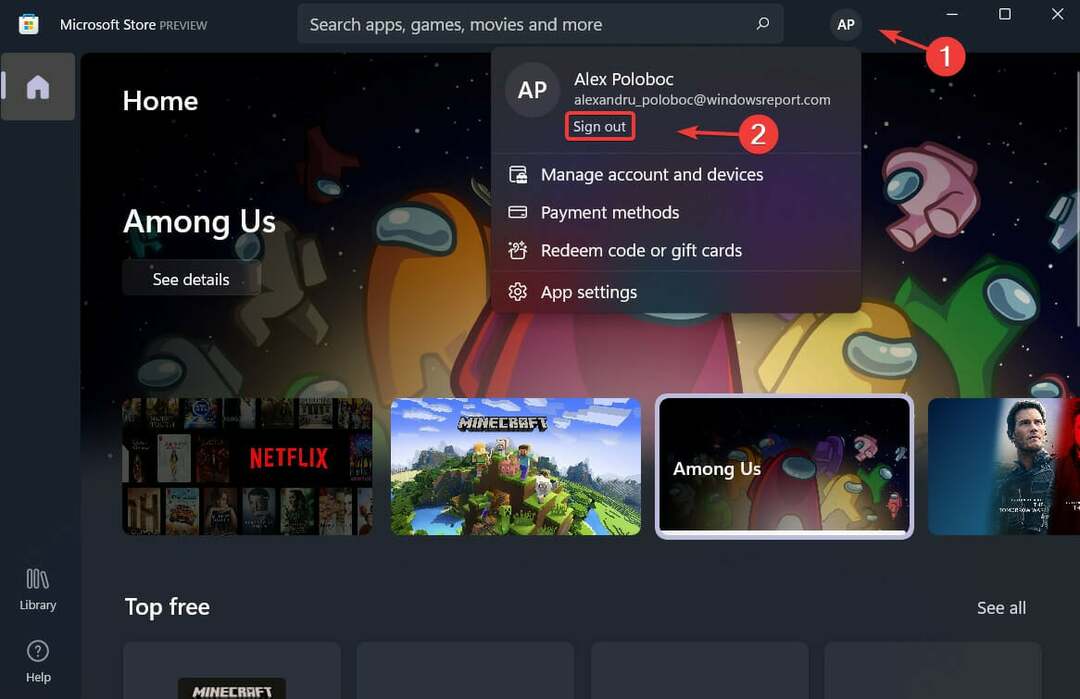
Ugyanez a folyamat vonatkozik az Xbox alkalmazásra is. Egyszerűen indítsa el az alkalmazást, kattintson a profil ikonra, és válassza a Kijelentkezés/Kijelentkezés lehetőséget.
3. Javítsa meg a Microsoft Store/Xbox alkalmazást
- Nyissa meg a Start menü és keressen Microsoft Store.

- Kattintson Alkalmazásbeállítások.
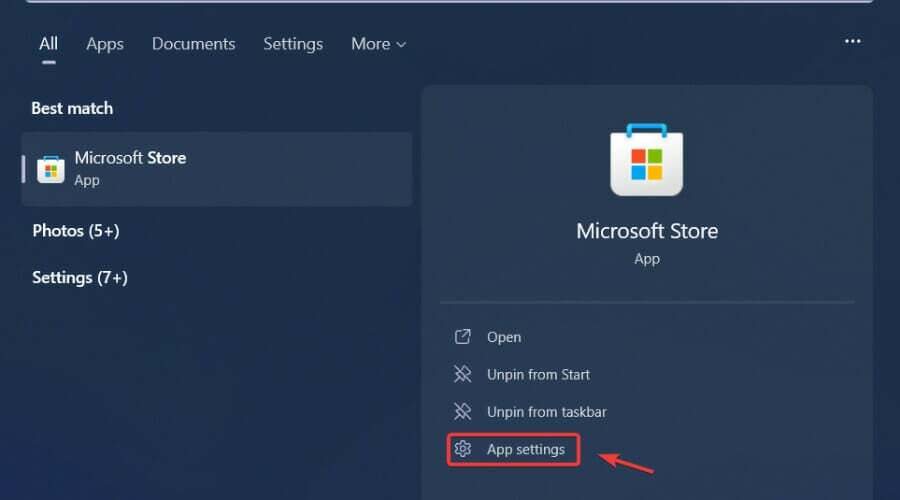
- Görgessen le, és nyomja meg a gombot Javítás gomb.

Ismételje meg pontosan ugyanezt a folyamatot az Xbox alkalmazásnál is, a fent említett lépéseket követve, csak a Microsoft Store helyett az Xboxot keresse.
4. Törölje a Store gyorsítótárat a Wsreset segítségével
- Nyissa meg a Start menüt, és keressen rá wsreset és kattintson a futtatáshoz.

- Egy kis fekete ablak jelenik meg, de ne zárd be, eltűnik, és elindul az MS Store.

5. Használja a PowerShellt
- Nyissa meg a Start menü és keressen PowerShell.

- Kattintson a jobb gombbal a PowerShell ikonra, és válassza ki Futtatás rendszergazdaként.
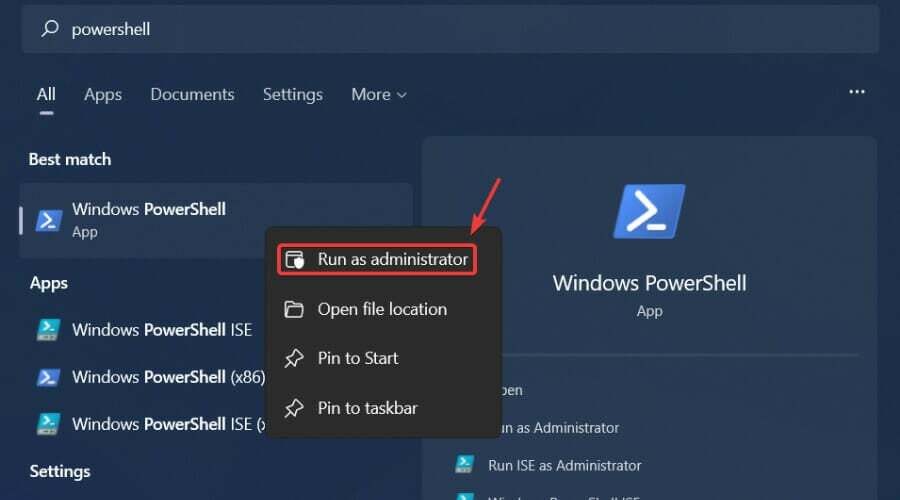
- Illessze be a parancsot PowerShell és nyomja meg Belép.
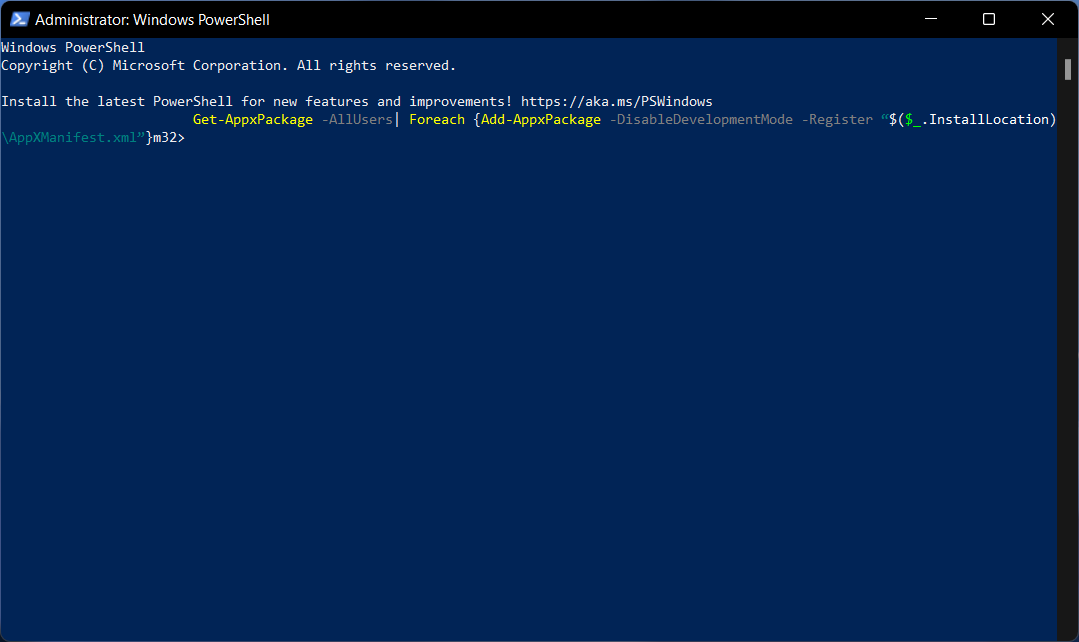
A folyamathoz szükséges parancs a következő:
Get-AppxPackage -AllUsers| Foreach {Add-AppxPackage -DisableDevelopmentMode -Register “$($_.InstallLocation)\AppXManifest.xml”}6. Telepítse újra a Total War: Warhammer 3-at
Nagyjából ez a teljes folyamat, amikor megszabadulunk ettől a bosszantó hibától. Most már beléphet a játékba, és azt teheti, amit a legjobban tud, ami a győzelem.
Legközelebb, amikor valamelyik barátod hasonló helyzetbe kerül, pontosan tudni fogod, hogyan segíthetsz neki ennek leküzdésében.
Hasznos volt ez az útmutató az Ön számára? Tudassa velünk az alábbi megjegyzések részben.
 Még mindig vannak problémái?Javítsa ki őket ezzel az eszközzel:
Még mindig vannak problémái?Javítsa ki őket ezzel az eszközzel:
- Töltse le ezt a PC-javító eszközt Kiváló értékelést kapott a TrustPilot.com oldalon (a letöltés ezen az oldalon kezdődik).
- Kattintson Indítsa el a szkennelést hogy megtalálja azokat a Windows-problémákat, amelyek számítógépes problémákat okozhatnak.
- Kattintson Mindet megjavít a szabadalmaztatott technológiákkal kapcsolatos problémák megoldására (Exkluzív kedvezmény olvasóinknak).
A Restorót letöltötte 0 olvasói ebben a hónapban.

